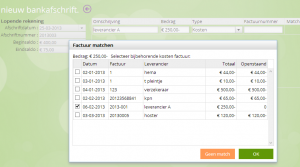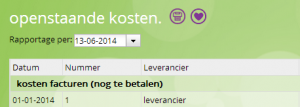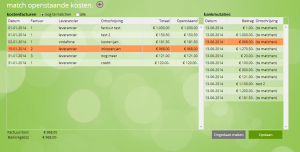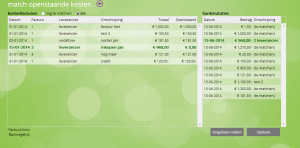Algemeen
De ingevoerde kostenfacturen moeten worden gematcht met betaalde bedragen. Dit wordt ook wel afletteren genoemd. De kostenfacturen worden door het matchen verwijderd uit de lijst openstaande kosten.
Het matchen van kostenfacturen en betalingen kan op twee manieren plaatsvinden:
– tijdens het invoeren van de bankafschriften
– handmatig in het matchingscherm
1. Matchen tijdens invoer van bankafschriften
Voor nadere informatie over het invoeren van een bankafschrift: zie nieuw bankafschrift. Een betaling van een bedrag aan een leverancier verwerkt u als volgt:
- U vult het invoerveld ‘Bedrag’ in
- Bij het selectiemenu Type kiest u voor optie Kosten
Een tip: als u de sneltoets K typt, wordt automatisch de keuze kosten gekozen! - Bij een match van het ‘bedrag’ wordt de nog te betalen kostenfactuur als betaald afgewikkeld en verwijderd uit de lijst openstaande kosten. Dit wordt zichtbaar doordat het volgende pictogram achter de bankregel verschijnt:
 .
.
Geen automatische match gevonden?
Soms kan geen automatische match gevonden worden doordat:
– het bedrag niet overeenstemt met het factuurbedrag door bijvoorbeeld een betalingsverschil, een deelbetaling of een verzamelbetaling (meerdere facturen in
één totaalbedrag);
– het bedrag meerdere malen voorkomt (facturen met hetzelfde factuurbedrag).
In dat geval gaat u als volgt te werk:
- Na het invoeren van een niet te matchen ‘bedrag’ wordt automatisch een pop-up scherm geopend.
Een pop-scherm met alle openstaande kostenfacturen verschijnt. als het bedrag wél voorkomt maar dan meerdere malen, ziet u hier alleen de kostenfacturen met het factuurbedrag gelijk aan het ingevoerde bedrag. Als het bedrag niet voorkomt, worden alle opties getoond.
- In het pop-up scherm kunt u de betaalde kostenfacturen Aanvinken
meerdere facturen koppelen aan 1 bedrag is mogelijk
- Als het bedrag van de aangevinkte facturen overeenkomt met de betaling kunt u drukken op de knop OK
De facturen en betalingen worden gematcht .
.
Een verschilbedrag of deelbetaling?
Het komt voor dat u aan een leverancier net te weinig of teveel heeft betaald en u besloten heeft dit verschil af te boeken, oftewel voor uw eigen rekening te nemen.
In dat geval kunt u het vakje ‘Verschil wegboeken’ Aanvinken
De factuur wordt afgeboekt en het betalingsverschil wordt automatisch naar de resultatenrekening geboekt; de factuur wordt gematcht ![]()
Wilt u het betalingsverschil niet afboeken, dan vinkt u niets aan en drukt u op de knop OK.
Het verschilbedrag blijft dan openstaan op de lijst met nog te betalen kostenfacturen.
Geheel niet te matchen?
Soms kan een betaald bedrag geheel niet gematcht worden met een factuur, bijvoorbeeld bij de betaling van een voorschot.
In dat geval drukt u in het pop-up scherm op de knop Geen match.
De betaling dient in een later stadium nog handmatig te worden afgehandeld.
2. Handmatig via het matchingscherm
Soms kunt u facturen en betalingen niet via de bank matchen, bijvoorbeeld ingeval van het verrekenen van een factuur en een creditfactuur. Soms komt het voor dat een automatische match via de bank aan andere facturen moet worden gematcht. In dat geval gebruikt u het matchingscherm.
Het matchingscherm benaderd u via de rapportage ‘openstaande kosten’:
(Administratie > Rapportage > Openstaande kosten)
De rapportage van alle openstaande kosten en nog te matchen bankmutaties verschijnt.
- U Kiest voor het pictogram matching

Het matchingscherm verschijnt - In dit scherm ziet u links alle openstaande kosten en rechts alle betalingen nog niet gematcht.
- U Matcht kostenfacturen en betalingen door deze te selecteren
De geselecteerde regels lichten oranje op - Vervolgens Kiest u voor opslaan
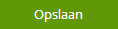
Een matching controleren en/of ongedaan maken
Het matchen van facturen kunt u doen als u de optie ‘nog te matchen’ kiest. Om een matching te controleren en/of ongedaan te maken kiest u voor de optie ‘alle’.
Links ziet u alle facturen; rechts alle bankmutaties.
Als u een willekeurige regel kiest, lichten alle bijbehorende regels oranje op (de matching). U kunt de matching ongedaan maken door na het selecteren van de juiste regels op de knop ongedaan maken te drukken. ![]()
Vervolgens kunt u de weer de optie ‘nog te matchen‘ selecteren en de regels opnieuw matchen.
Tips